El comprobador de teclados Mac es una herramienta en línea rápida y fácil de usar que puede utilizar para comprobar los teclados de su MacBook o iMac.
`
1
2
3
4
5
6
7
8
9
0
_
-
=
Tab
Q
W
E
R
T
Y
U
I
O
P
[
]
\
Capslock
A
S
D
F
G
H
J
K
L
;
'
Shift
Z
X
C
V
B
N
M
,
.
/
Shift
Fn
control
Probadores de teclado Mac
Los probadores de teclado son muy prácticos y útiles. Sólo tiene que abrir una herramienta de comprobación de teclados y realizar las actividades que se le indiquen. Puede evaluar rápidamente la calidad realizando algunas tareas sencillas. El uso de estas herramientas de comprobación del teclado es gratuito. No es necesario adquirir ningún programa. Esta ha sido una descripción sucinta de un comprobador de teclados para ordenadores; espero que te hayas hecho una idea.
¿Cómo utilizar nuestro comprobador de teclados Mac?
Para asegurarte de que todas las teclas del teclado completo de tu Mac funcionan correctamente, puedes probarlas. Puedes pulsar simultáneamente varias teclas. A continuación se indican los pasos para probar el teclado:
- Seleccione la tecla o teclas que desea probar.
- Si la tecla funciona correctamente, nuestra herramienta mostrará si se ha pulsado o no.
- La tecla pulsada en el teclado virtual también se iluminará.
- Si no se ilumina o no muestra el mensaje, es posible que la llave no funcione correctamente.
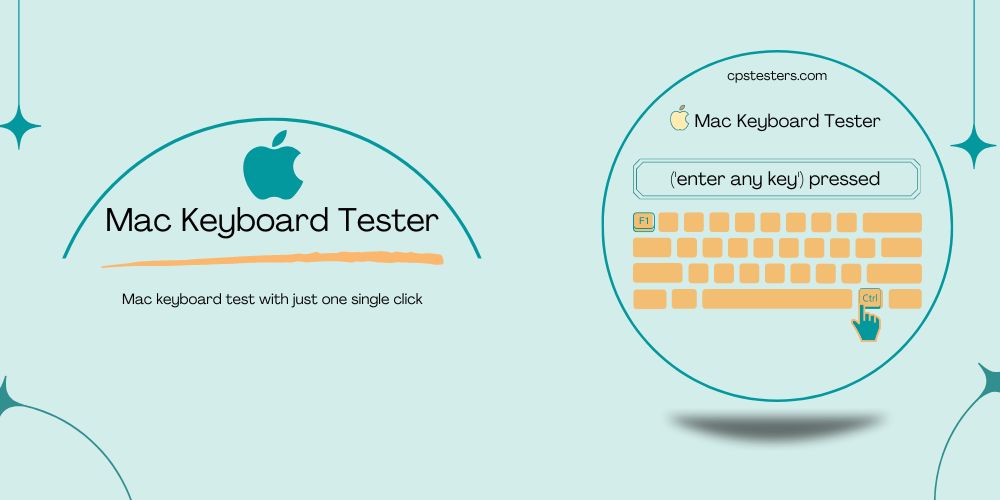
¿Por qué debería utilizar nuestro test de teclado Mac?
- La ejecución de nuestra herramienta de prueba de teclado sólo necesita unos pocos clics para completarse.
- Nuestra herramienta está diseñada para todo el mundo, por lo que no es necesario tener conocimientos especializados para probar el teclado.
- Mientras esté realizando la prueba de teclado, sólo usted tendrá acceso a su información, que está protegida y segura mediante el protocolo HTTPS.
- No necesitas descargar ningún software adicional en tu dispositivo para utilizar nuestra herramienta de prueba de teclado, ya que es totalmente en línea.
- No se le cobrará nada por utilizar nuestra herramienta de comprobación de teclados mac para examinar su teclado.
- Dado que nuestra herramienta de prueba de teclado se basa totalmente en el navegador, puede acceder a ella en cualquier momento y desde cualquier lugar.
¿Y si falla la prueba del teclado?
Asegúrese de que el teclado está correctamente conectado al ordenador. Intente conectar un teclado USB a los conectores de la parte delantera y trasera del ordenador si dispone de uno.
También puede intentar utilizar el Administrador de dispositivos integrado de Windows para solucionar problemas si el teclado no responde correctamente. Le permitirá determinar si su teclado funciona mal o no.
Puede intentar utilizar un Driver Booster para encontrar los códigos de avería. Utiliza la eficaz herramienta Fix Device Error para solucionar los fallos que encuentres.
Preguntas frecuentes
¿Cómo puedo probar el teclado de mi Mac?
Para comprobar su teclado y determinar qué teclas funcionan correctamente y cuáles causan problemas, pruebe nuestro comprobador de teclado Mac en línea.
¿Cómo sé si mi Mac Key está rota?
Probando su teclado usando nuestra herramienta de prueba en línea, usted conseguirá saber qué llave en el teclado del mac está trabajando y cuál está quebrada pues la llave quebrada no mostrará ninguna respuesta.
¿Por qué tengo que probar mi teclado?
Puede que algunas teclas de tu teclado te estén dando problemas. Quizá no sepas si el problema está en el hardware o en el software que utilizas. Aquí es donde nuestro comprobador de teclados en línea gratuito puede ser de utilidad. Puede utilizar esta herramienta para averiguar si cada una de sus llaves es funcional.
¿Cómo se reinicia un teclado externo de MacBook Pro?
Asegúrese de que el conector USB está insertado en el puerto USB cuando vuelva a conectar el teclado desenchufándolo y volviéndolo a enchufar. Otra posibilidad es conectar el teclado a otro puerto USB.
Algunas de nuestras herramientas de teclado son: